مواد جي جدول
هن سبق ۾، اسان ايڪسل ڪائنات جي سڀ کان پراسرار رهاڪن مان هڪ تي روشني وجهڻ وارا آهيون - آف سيٽ فنڪشن. Excel ۾؟ مختصر طور تي، OFFSET فارمولا ھڪڙي رينج ڏانھن ھڪڙو حوالو ڏئي ٿو جيڪو ھڪڙي شروعاتي سيل يا سيلز جي ھڪڙي حد تائين قطار ۽ ڪالمن جي ھڪڙي مخصوص تعداد سان آفسيٽ آھي.
OFFSET فنڪشن حاصل ڪرڻ ۾ ٿورو مشڪل ٿي سگھي ٿو. ، سو اچو ته پهرين هڪ مختصر ٽيڪنيڪل وضاحت تي هلون (آءٌ ان کي سادو رکڻ جي پوري ڪوشش ڪندس) ۽ پوءِ اسان ايڪسل ۾ OFFSET استعمال ڪرڻ جا ڪجھ تمام ڪارآمد طريقا ٻڌائينداسين.
Excel OFFSET فنڪشن - نحو ۽ بنيادي استعمال
Excel ۾ OFFSET فنڪشن هڪ سيل يا سيلز جي حد کي واپس ڏئي ٿو جيڪو ڏنل سيل يا رينج مان قطار ۽ ڪالمن جو ڏنل تعداد آهي.
OFFSET فنڪشن جو نحو ھيٺ ڏنل آھي:
OFFSET(reference، rows, cols, [height], [width])پھريون 3 دليل گھربل آھن ۽ آخري 2 اختياري آھن. سڀئي دلائل ٻين سيلز جا حوالا ٿي سگهن ٿا يا ٻين فارمولن ذريعي موٽايل نتيجا.
اهو لڳي ٿو ته Microsoft هڪ سٺي ڪوشش ڪئي آهي ته پيراميٽر جي نالن ۾ ڪجهه معنيٰ رکي، ۽ اهي هڪ اشارو ڏين ٿا ته توهان ڇا ٿا ڪريو هر هڪ ۾ بيان ڪرڻ گهرجن.
گهربل دليل:
- حوالو - هڪ سيل يا ويجهن سيلن جو هڪ سلسلو جنهن مان توهان آفسيٽ جو بنياد رکو ٿا. توھان ان کي شروعاتي نقطي سمجھي سگھو ٿا.
- قطار - قطارن جو تعدادڪالم (A):
=OFFSET(A5:B9, MATCH(B1, OFFSET(A5:B9, 0, 1, ROWS(A5:B9), 1) ,0) -1, 0, 1, 1)مون کي خبر آهي ته فارمولا ٿورڙو بيڪار لڳي ٿو، پر اهو ڪم ڪري ٿو :)
27>
مثال 2 . Excel ۾ اپر لوڪ اپ ڪيئن ڪجي
جيئن ته VLOOKUP سان کاٻي پاسي ڏسڻ جي قابل نه آهي، ان جو افقي هم منصب - HLOOKUP فنڪشن - قيمت واپس ڪرڻ لاءِ مٿي نه ٿو ڏسي سگهي.
جيڪڏهن توهان کي ميچز لاءِ مٿين قطار کي اسڪين ڪرڻ جي ضرورت آهي، OFFSET MATCH فارمولا ٻيهر مدد ڪري سگهي ٿو، پر هن ڀيري توهان کي ان کي COLUMNS فنڪشن سان وڌائڻو پوندو، جهڙوڪ:
OFFSET( lookup_table , return_row_offset , MATCH( lookup_value , OFFSET( lookup_table , lookup_row_offset , 0, 1, COLUMNS( lookup_table>) lookup_table ) , 0) -1, 1, 1)ڪٿي:
- Lookup_row_offset - قطارن جو تعداد شروعاتي نقطي کان ڏسڻ واري قطار ڏانھن.
- Return_row_offset - قطارن جو تعداد شروعاتي نقطي کان واپسي واري قطار ڏانھن.
فرض ڪيو ته ڏسندڙ جدول B4:F5 آهي ۽ ڏسڻ جي قيمت سيل B1 ۾ آهي، فارمولا هن ريت آهي:
=OFFSET(B4:F5, 0, MATCH(B1, OFFSET(B4:F5, 1, 0, 1, COLUMNS(B4:F5)), 0) -1, 1, 1)اسان جي صورت ۾، ڏسڻ واري قطار جو آفسيٽ 1 آھي ڇو ته اسان جي ڳولھڻ واري حد شروعاتي نقطي کان 1 قطار ھيٺ آھي، واپسي واري قطار جو آفسيٽ 0 آھي ڇو ته اسان ٽيبل جي پھرين قطار مان ميچون واپس ڪري رھيا آھيون.
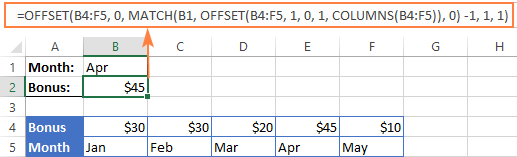
مثال 3. ٻه طرفي ڳولها (ڪالمن ۽ قطار جي قدرن جي حساب سان)
ٻه طرفي لُڪ اپ هڪ قدر واپس ڪري ٿي جيڪا ٻنهي قطارن ۽ ڪالمن ۾ ملندڙن جي بنياد تي. ۽ توھان ھيٺ ڏنل استعمال ڪري سگھو ٿاهڪ خاص قطار ۽ ڪالمن جي چونڪ تي قيمت ڳولڻ لاءِ ڊبل لوڪ اپ ايري فارمولا:
=OFFSET( lookup table , MATCH( row lookup value , OFFSET( ڏسندڙ جدول , 0, 0, ROWS( lookup table ), 1), 0) -1, MATCH( کالم ڏسڻ جو قدر , OFFSET( lookup table , 0, 0, 1, COLUMNS( lookup table )), 0) -1)ڏنو ويو آھي:
- ڏسڻ واري جدول A5 آھي:G9
- قطار تي ملائڻ جي قيمت B2 ۾ آهي
- ڪالمن تي ملائڻ جي قيمت B1 ۾ آهي 4>
- ٻين غير مستحڪم افعال وانگر، OFFSET هڪ وسيلن جي بکيو فنڪشن . جڏهن به ماخذ ڊيٽا ۾ ڪا به تبديلي ٿئي ٿي، توهان جي OFFSET فارمولن کي ٻيهر ڳڻيو ويندو آهي، ايڪسل کي ٿوري گهڻي وقت لاءِ مصروف رکندي. اهو مسئلو ناهي هڪ ننڍڙي اسپريڊ شيٽ ۾ هڪ واحد فارمولا لاءِ. پر جيڪڏهن هڪ ورڪ بڪ ۾ درجنين يا سوين فارموليا آهن، Microsoft Excel کي ٻيهر ڳڻپ ڪرڻ ۾ ڪافي وقت لڳي سگھي ٿو.
- Excel OFFSET فارمولن جو جائزو وٺڻ سخت . ڇاڪاڻ ته OFFSET فنڪشن پاران موٽايل حوالا متحرڪ آهن، وڏا فارمولا (خاص طور تي nested OFFSETs سان) ڊيبگ ڪرڻ لاءِ ڪافي مشڪل ٿي سگهن ٿا.
- Excel جدولن
Excel 2002 کان وٺي، اسان وٽ واقعي هڪ شاندار خصوصيت آهي - مڪمل طور تي ٺهيل Excel ٽيبل، معمولي حدون. منظم ڪيل ڊيٽا مان ٽيبل ٺاهڻ لاءِ، توهان صرف ڪلڪ ڪريو داخل ڪريو > Table تي Home ٽئب کي دٻايو يا Ctrl + T کي دٻايو.
Excel ٽيبل ۾ ھڪڙي سيل ۾ ھڪڙو فارمولا داخل ڪرڻ سان، توھان ٺاھي سگھوٿا ھڪڙو نام نهاد ”حساب ٿيل ڪالم“ جيڪو خودڪار طريقي سان فارمولا کي نقل ڪري ٿو ٻين سڀني سيلن کي ان ڪالمن ۾ ۽ ترتيب ڏئي ٿوجدول ۾ هر قطار لاءِ فارمولا.
ان کان علاوه، ڪو به فارمولا جيڪو ٽيبل جي ڊيٽا ڏانهن اشارو ڪري ٿو، پاڻمرادو ترتيب ڏئي ٿو ته ڪنهن به نئين قطار کي شامل ڪرڻ لاءِ جيڪي توهان ٽيبل تي شامل ڪيو يا انهن قطارن کي خارج ڪريو جن کي توهان حذف ڪيو. ٽيڪنيڪل طور تي، اهڙا فارمولا ٽيبل ڪالمن يا قطار تي هلندا آهن، جيڪي فطرت ۾ متحرڪ حدون آهن. ورڪ بڪ ۾ هر ٽيبل جو هڪ منفرد نالو آهي (ڊفالٽ اهي آهن Table1، Table2 وغيره.) ۽ توهان آزاد آهيو پنهنجي ٽيبل جو نالو تبديل ڪرڻ لاءِ Design ٽئب > پراپرٽيز گروپ > ; ٽيبل جو نالو ٽيڪسٽ باڪس.
هيٺ ڏنل اسڪرين شاٽ ڏيکاري ٿو SUM فارمولا جيڪو ڏيکاري ٿو بونس ٽيبل 3 جي ڪالمن ڏانهن. مھرباني ڪري ڌيان ڏيو ته فارمولا ۾ ٽيبل جي ڪالمن جو نالو شامل آھي بلڪ سيلز جي حد جي.
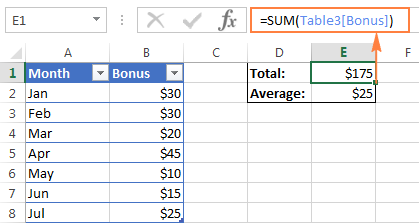
- Excel INDEX فنڪشن
جيتوڻيڪ OFFSET وانگر بلڪل نه، Excel INDEX پڻ استعمال ڪري سگھجي ٿو متحرڪ رينج ريفرنس ٺاهڻ لاءِ. OFFSET جي برعڪس، INDEX فنڪشن غير مستحڪم نه آهي، تنهنڪري اهو توهان جي Excel کي سست نه ڪندو.
- Excel INDIRECT فنڪشن
انڊائريڪٽ فنڪشن استعمال ڪندي توهان متحرڪ رينج ٺاهي سگهو ٿا حوالن مان ڪيترن ئي ذريعن جهڙوڪ سيل ويلز، سيل ويلز ۽ ٽيڪسٽ، نالي ٿيل حدون. اهو پڻ متحرڪ طور تي حوالو ڪري سگهي ٿو ٻي ايڪسل شيٽ يا ورڪ بڪ. توھان ڳولي سگھوٿا اھي سڀ فارمولا مثال اسان جي Excel INDIRECT فنڪشن ٽيوٽوريل ۾.
توهان هيٺ ڏنل ٻه طرفي ڏسڻ وارو فارمولا حاصل ڪريو:
=OFFSET(A5:G9, MATCH(B2, OFFSET(A5:G9, 0, 0, ROWS(A5:G9), 1), 0)-1, MATCH(B1, OFFSET(A5:G9, 0, 0, 1, COLUMNS(A5:G9)), 0) -1)اهو ياد رکڻ آسان ناهي، ڇا اهو آهي؟ ان کان علاوه، هي هڪ آري فارمولا آهي، تنهنڪري ان کي درست انداز ۾ داخل ڪرڻ لاءِ Ctrl + Shift + Enter کي دٻائڻ نه وساريو.
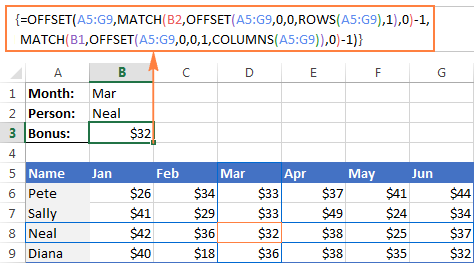
يقيناً، هي ڊگهو OFFSET فارمولا ناهي. Excel ۾ ڊبل ڳولڻ جو واحد ممڪن طريقو. توهان VLOOKUP استعمال ڪندي ساڳيو نتيجو حاصل ڪري سگهو ٿا & MATCH افعال، SUMPRODUCT، يا INDEX & ميچ. هتي به هڪ فارمولا-آزاد طريقو آهي - نالي واري حدن ۽ چونڪ آپريٽر (اسپيس) کي ملازمت ڏيڻ لاءِ. هيٺ ڏنل سبق سڀني متبادل حلن کي مڪمل تفصيل سان بيان ڪري ٿو: ايڪسل ۾ ٻه طرفي ڏس ڪيئن ڪجي.
OFFSET فنڪشن - حدون ۽ متبادل
اميد آهي ته، هن صفحي تي فارمولا مثالن ۾ ڪجهه گهٽجي ويا هوندا. Excel ۾ OFFSET ڪيئن استعمال ڪجي تي روشني. جڏهن ته، توهان جي پنهنجي ڪم بڪ ۾ فنڪشن کي موثر طريقي سان استعمال ڪرڻ لاء، توهان کي صرف نه هجڻ گهرجيان جي طاقتن جي ڄاڻ، پر ان جي ڪمزورين کان به خبردار رهو.
Excel OFFSET فنڪشن جون سڀ کان وڌيڪ نازڪ حدون هن ريت آهن:
OffSET کي Excel ۾ استعمال ڪرڻ جا متبادل
جيئن اڪثر هوندو آهي صورت ۾ Excel ۾، ساڳيو نتيجو حاصل ڪري سگهجي ٿو ڪيترن ئي مختلف طريقن سان. تنهن ڪري، هتي OFFSET جا ٽي خوبصورت متبادل آهن.
ڇا توهان کي هن سبق جي شروعات ۾ پڇيو ويو سوال ياد آهي - Excel ۾ OFFSET ڇا آهي؟ مون کي اميد آهي ته هاڻي توهان کي جواب معلوم هوندو : ) جيڪڏهن توهان ڪجهه وڌيڪ هٿي وٺندڙ تجربو چاهيو ٿا، ته آزاد محسوس ڪريو ڊائون لوڊ ڪريو اسان جو مشق ورڪ بڪ (مهرباني ڪري هيٺ ڏسو) جنهن ۾ سڀني فارمولين تي بحث ڪيو ويو آهي. صفحي ۽ ريورس انجنيئر انھن کي وڌيڪ سمجھڻ لاء. پڙهڻ لاءِ توهان جي مهرباني!
ڊائون لوڊ لاءِ مشق ورڪ بڪ
OFFSET فارمولا مثال (.xlsx فائل)
شروعاتي نقطي کان، مٿي يا ھيٺ وڃڻ لاء. جيڪڏهن قطارون هڪ مثبت نمبر آهي، ته فارمولا شروعاتي حوالي کان هيٺ هليو ويندو آهي، منفي نمبر جي صورت ۾ اهو شروعاتي حوالي کان مٿي هوندو آهي. - Cols - ڪالمن جو تعداد جيڪو توهان فارمولا چاهيو ٿا شروعاتي نقطي کان منتقل ڪرڻ لاء. گڏوگڏ قطارون، ڪالز مثبت (شروعاتي حوالن جي ساڄي پاسي) يا منفي (شروعاتي حوالن جي کاٻي پاسي) ٿي سگھن ٿا.
اختياري دليل:
- <9 اوچائي - موٽڻ لاءِ قطارن جو تعداد.
- چوڌائي - واپس ڪرڻ لاءِ ڪالمن جو تعداد.
ٻئي اوچائي ۽ width arguments هميشه مثبت انگ هجڻ گهرجن. جيڪڏهن ڪنهن کي ختم ڪيو ويو آهي، اهو ڊفالٽ جي اوچائي يا چوٽي جي حوالو .
نوٽ. OFFSET ھڪڙو غير مستحڪم فعل آھي ۽ توھان جي ورڪ شيٽ کي سست ڪري سگھي ٿو. سست رفتاري سڌو سنئون تناسب آهي سيلز جي ٻيهر حساب سان.
۽ ھاڻي، اچو ته نظريي کي آسان ترين OFFSET فارمولي جي مثال سان بيان ڪريون.
Excel OFFSET فارمولا مثال
هتي هڪ سادي OFFSET فارمولا جو هڪ مثال آهي جيڪو هڪ شروعاتي نقطي، قطار ۽ ڪالن جي بنياد تي سيل ريفرنس واپس ڪري ٿو جيڪو توهان بيان ڪيو آهي:
=OFFSET(A1,3,1)
فارمولا Excel کي ٻڌائي ٿو ته سيل A1 کي وٺي. شروعاتي نقطو (حوالو)، پوءِ 3 قطارون ھيٺ ھليو (قطار دليل) ۽ 1 ڪالم کي کاٻي ڏانھن (cols argument). نتيجي طور، هي OFFSET فارمولا سيل B4 ۾ قيمت واپس ڪري ٿو.
کاٻي پاسي واري تصويرفنڪشن جو رستو ڏيکاري ٿو ۽ اسڪرين شاٽ ساڄي پاسي ڏيکاري ٿو ته توهان حقيقي زندگي جي ڊيٽا تي آف سيٽ فارمولا ڪيئن استعمال ڪري سگهو ٿا. ٻن فارمولن جي وچ ۾ فرق صرف اهو آهي ته ٻيو هڪ (ساڄي پاسي) قطار جي دليل ۾ سيل ريفرنس (E1) شامل آهي. پر جيئن ته سيل E1 نمبر 3 تي مشتمل آهي، ۽ بلڪل ساڳيو نمبر پهرين فارمولي جي قطار جي دليل ۾ ظاهر ٿئي ٿو، ٻئي هڪجهڙا نتيجا ڏين ٿا - قيمت B4 ۾.

Excel OFFSET فارمولا - ياد رکڻ جون شيون
- OFFSET فنڪشن آهي Excel اصل ۾ ڪنهن به سيل يا رينج کي منتقل نٿو ڪري، اهو صرف هڪ حوالو ڏئي ٿو.
- جڏهن هڪ OFFSET فارمولا هڪ رينج واپس ڪري ٿو سيلز جا، قطارن ۽ ڪالن جا دليل هميشه موٽايل ريج ۾ مٿين کاٻي سيل ڏانهن اشارو ڪندا آهن.
- حوالو جي دليل ۾ لازمي طور تي سيل يا ڀرپاسي سيلز جي حد شامل ڪرڻ گهرجي، ٻي صورت ۾ توهان جو فارمولا #VALUE! غلطي.
- جيڪڏهن مخصوص قطارون ۽/يا ڪالز اسپريڊ شيٽ جي ڪنڊ مٿان هڪ حوالو منتقل ڪن ٿا، ته توهان جو Excel OFFSET فارمولا #REF! error.
- OFFSET فنڪشن ڪنهن ٻئي Excel فنڪشن ۾ استعمال ڪري سگهجي ٿو جيڪو سيل / رينج ريفرنس کي ان جي دليلن ۾ قبول ڪري ٿو.
مثال طور، جيڪڏهن توهان فارمولا =OFFSET(A1,3,1,1,3) استعمال ڪرڻ جي ڪوشش ڪريو پنهنجو پاڻ تي، اهو اڇلائي ڇڏيندو #VALUE! غلطي، جيئن واپسي جي حد (1 قطار، 3 ڪالمن) ھڪڙي سيل ۾ مناسب نه آھي. بهرحال، جيڪڏهن توهان ان کي شامل ڪيو SUM فنڪشن ۾، جهڙوڪهي:
=SUM(OFFSET(A1,3,1,1,3))
فارمولا 1-قطار ۾ 3-ڪالمن جي حد تائين قيمتن جو مجموعو واپس ڪندو جيڪو هيٺيون 3 قطارون ۽ 1 ڪالم سيل A1 جي ساڄي پاسي، يعني سيلز B4:D4 ۾ ڪل قيمتون.
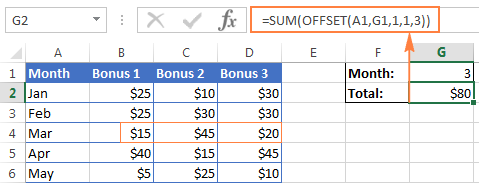
مان ايڪسل ۾ OFFSET ڇو استعمال ڪريان؟
هاڻي جڏهن توهان کي خبر آهي ته OFFSET فنڪشن ڇا ڪندو آهي، توهان ڪري سگهو ٿا پنهنجو پاڻ کان پڇو "ڇو ان کي استعمال ڪرڻ جي تڪليف؟" ڇو نه رڳو سڌو حوالو لکجي جيئن B4:D4؟
Excel OFFSET فارمولا ان لاءِ تمام سٺو آهي:
متحرڪ حدون ٺاهڻ : حوالا جهڙوڪ B1:C4 جامد آهن ، مطلب ته اهي هميشه هڪ ڏنل حد ڏانهن اشارو ڪن ٿا. پر ڪجھ ڪمن کي متحرڪ حدن سان انجام ڏيڻ آسان آھي. اهو خاص طور تي اهو معاملو آهي جڏهن توهان ڊيٽا کي تبديل ڪرڻ سان ڪم ڪندا آهيو، مثال طور. توهان وٽ هڪ ورڪ شيٽ آهي جتي هر هفتي هڪ نئين قطار يا ڪالم شامل ڪيو ويندو آهي.
شروعاتي سيل مان رينج حاصل ڪرڻ . ڪڏهن ڪڏهن، توهان کي خبر ناهي ته رينج جو اصل پتو، جيتوڻيڪ توهان کي خبر آهي ته اهو هڪ خاص سيل کان شروع ٿئي ٿو. اهڙين حالتن ۾، Excel ۾ OFFSET استعمال ڪرڻ صحيح طريقو آهي.
Excel ۾ OFFSET فنڪشن ڪيئن استعمال ڪجي - فارمولا مثال
مون کي اميد آهي ته توهان ان گهڻي نظريي سان بور نه ٿيا هوندا . بهرحال، هاڻي اسان سڀ کان وڌيڪ دلچسپ حصو حاصل ڪري رهيا آهيون - OFFSET فنڪشن جا عملي استعمال.
Excel OFFSET ۽ SUM افعال
جنهن مثال تي اسان هڪ لمحو اڳ بحث ڪيو آهي اهو ظاهر ڪري ٿو OFFSET & جو آسان استعمال ؛ SUM. هاڻي اچو ته انهن ڪمن کي هڪ ٻئي زاويه تي ڏسو ۽ ڏسون ته ڇاٻي صورت ۾ اهي ڪري سگهن ٿا.
مثال 1. هڪ متحرڪ SUM / OFFSET فارمولا
جڏهن مسلسل اپڊيٽ ٿيل ورڪ شيٽس سان ڪم ڪري رهيا آهيو، توهان شايد هڪ SUM فارمولو چاهيو ٿا جيڪو خودڪار طور تي سڀني نئين شامل ڪيل قطارون چونڊيندو.
فرض ڪريو، توهان وٽ سرچ ڊيٽا آهي جيڪو توهان هيٺ ڏنل اسڪرين شاٽ ۾ ڏسي رهيا آهيو. هر مهيني هڪ نئين قطار صرف SUM فارمولا جي مٿان شامل ڪئي وئي آهي، ۽ قدرتي طور تي، توهان چاهيو ٿا ته ان کي مجموعي ۾ شامل ڪيو وڃي. مجموعي طور تي، اتي ٻه چونڊون آهن- يا ته هر دفعي دستي طور SUM فارمولا ۾ رينج کي اپڊيٽ ڪريو يا OFFSET فارمولا توهان لاءِ اهو ڪريو.

پھرين سيل کان وٺي رقم جي حد سڌي طرح SUM فارمولا ۾ بيان ڪئي ويندي، توھان کي صرف Excel OFFSET فنڪشن لاءِ پيرا ميٽرن تي فيصلو ڪرڻو پوندو، جيڪو حاصل ڪندو رينج جي آخري سيل:
-
Reference- سيل اسان جي صورت ۾ ڪل، B9 تي مشتمل آهي. -
Rows- ڪل کان مٿي سيل، جنهن کي منفي نمبر -1 جي ضرورت آهي. -
Cols- اهو 0 آهي ڇو ته توهان تبديل ڪرڻ نٿا چاهيو ڪالم.
تنهنڪري، هتي وڃي ٿو SUM / OFFSET فارمولا نموني:
=SUM( پهريون سيل:(OFFSET( مجموعي سان سيل, -1,0)مٿي ڏنل مثال لاءِ ٽائيڪ ڪيو ويو، فارمولا هن طرح نظر اچي ٿو:
=SUM(B2:(OFFSET(B9, -1, 0)))
۽ جيئن هيٺ ڏنل اسڪرين شاٽ ۾ ڏيکاريل آهي، اهو بي عيب ڪم ڪري ٿو:
0>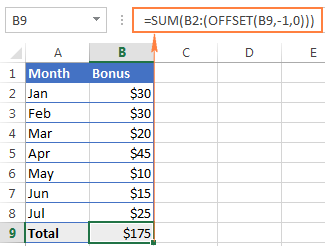
مثال 2. آخري N قطارن کي گڏ ڪرڻ لاءِ Excel OFFSET فارمولا
مٿين مثال ۾، فرض ڪريو توھان ڄاڻڻ چاھيو ٿا بونس جي رقمآخري N مھينا بجاءِ وڏي مجموعي جي. توھان پڻ چاھيو ٿا ته فارمولا پاڻمرادو شامل ڪري ڪنھن نئين قطار کي شامل ڪري جيڪو توھان شيٽ ۾ شامل ڪيو.
ھن ڪم لاءِ، اسان استعمال ڪرڻ وارا آھيون Excel OFFSET SUM ۽ COUNT / COUNTA افعال سان گڏ:
=SUM(OFFSET(B1,COUNT(B:B)-E1+1,0,E1,1))
يا
=SUM(OFFSET(B1,COUNTA(B:B)-E1,0,E1,1))
23>
هيٺ ڏنل تفصيل فارمولين کي بهتر سمجهڻ ۾ مدد ڪري سگھن ٿا:
-
Reference- ڪالمن جو هيڊر جنهن جي قيمتن جو توهان مجموعو ڪرڻ چاهيو ٿا، سيل B1 هن مثال ۾. -
Rows- قطارن جي تعداد کي ڳڻڻ لاءِ آف سيٽ ڪرڻ لاءِ، توهان يا ته COUNT يا COUNTA فنڪشن استعمال ڪريو ٿا.COUNT ڪالمن B ۾ سيلن جو تعداد واپس ڪري ٿو جنهن ۾ انگ شامل آهن، جن مان توهان آخري N مهينن کي گھٽايو (نمبر سيل E1 آهي)، ۽ 1 شامل ڪريو.
جيڪڏهن COUNTA توهان جي پسند جو ڪم آهي، توهان کي 1 شامل ڪرڻ جي ضرورت ناهي، ڇاڪاڻ ته هي فنڪشن سڀني غير خالي سيلن کي شمار ڪري ٿو، ۽ متن جي قيمت سان هڪ هيڊر قطار هڪ اضافي سيل شامل ڪري ٿو جيڪا اسان جي فارمولا جي ضرورت آهي. مهرباني ڪري نوٽ ڪريو ته هي فارمولا صحيح طرح سان ڪم ڪندو صرف هڪ جهڙي ٽيبل جي ڍانچي تي - هڪ مٿو قطار پٺيان انگن سان قطارون. ٽيبل جي مختلف ترتيبن لاءِ، توهان کي OFFSET/COUNTA فارمولا ۾ ڪجهه ترميمون ڪرڻ گهرجن.
-
Cols- ڪالمن جو تعداد آف سيٽ ڪرڻ لاءِ صفر آهي (0). -
Height- مجموعن جي قطارن جو تعداد E1 ۾ بيان ڪيو ويو آهي. -
Width- 1 ڪالمن.
آف سيٽ فنڪشن کي استعمال ڪرڻ سان AVERAGE, MAX, MIN
ساڳئي طريقي سان جيئن اسان گذريل N مهينن لاءِ بونس جو حساب ڪيو، توهان ڪري سگهو ٿاآخري N ڏينهن، هفتا يا سالن جي سراسري حاصل ڪريو ۽ گڏوگڏ انھن جي وڌ ۾ وڌ يا گھٽ ۾ گھٽ قدر ڳوليو. فارمولن جي وچ ۾ فرق صرف پهرين فنڪشن جو نالو آهي:
=AVERAGE(OFFSET(B1,COUNT(B:B)-E1+1,0,E1,1))
=MAX(OFFSET(B1,COUNT(B:B)-E1+1,0,E1,1))
=MIN(OFFSET(B1,COUNT(B:B)-E1+1,0,E1,1))
24>
The key عام AVERAGE(B5:B8) يا MAX(B5:B8) جي مٿان هنن فارمولين جو فائدو اهو آهي ته توهان کي فارمولا کي اپڊيٽ نه ڪرڻو پوندو هر دفعي توهان جي سورس ٽيبل کي اپڊيٽ ڪيو ويندو. ڪابه پرواه ناهي ته توهان جي ورڪ شيٽ ۾ ڪيتريون ئي نيون قطارون شامل ڪيون ويون آهن يا ڊهي ويون آهن، OFFSET فارمولا هميشه ڪالمن ۾ آخري (گهڻا گهٽ) سيلز جي مخصوص تعداد ڏانهن اشارو ڪندا.
هڪ متحرڪ رينج ٺاهڻ لاءِ Excel OFFSET فارمولا
COUNTA سان گڏ استعمال ٿيل، OFFSET فنڪشن توهان کي متحرڪ رينج ٺاهڻ ۾ مدد ڪري سگهي ٿي جيڪا ڪيترن ئي منظرنامن ۾ ڪارائتو ثابت ٿي سگهي ٿي، مثال طور پاڻمرادو تازه ڪاري ڪرڻ لائق ڊراپ ڊائون لسٽون ٺاهڻ لاءِ.
OFFSET فارمولا هڪ متحرڪ رينج لاءِ هن ريت آهي:
=OFFSET(Sheet_Name!$A$1, 0, 0, COUNTA(Sheet_Name!$A:$A), 1)
هن فارمولا جي دل تي، توهان ٽارگيٽ ڪالمن ۾ غير خالي سيلن جو تعداد حاصل ڪرڻ لاءِ COUNTA فنڪشن استعمال ڪريو ٿا. اهو نمبر OFFSET جي اونچائي واري دليل ڏانهن وڃي ٿو ان کي هدايت ڪري ٿو ته ڪيتريون قطارون واپس ڪيون وڃن.
ان کان علاوه، اهو هڪ باقاعده آفسٽ فارمولا آهي، جتي:
- حوالو اهو شروعاتي نقطو آهي جتان توهان آفسيٽ جو بنياد رکون ٿا، مثال طور Sheet1!$A$1.
- قطار ۽
Colsٻئي 0 آهن ڇو ته آفسٽ ڪرڻ لاءِ ڪو به ڪالم يا قطار نه آهي. - چوڌائي 1 ڪالم آھي.
نوٽ. جيڪڏهن توهان آهيوموجوده شيٽ ۾ هڪ متحرڪ رينج ٺاهڻ، حوالن ۾ شيٽ جو نالو شامل ڪرڻ جي ڪا ضرورت ناهي، ايڪسل اهو خودڪار طريقي سان ڪندو جڏهن نامزد ٿيل رينج ٺاهيندي. ٻي صورت ۾، پڪ ڪريو ته شيٽ جو نالو شامل ڪرڻ جي پٺيان عجب واري نقطي وانگر هن فارمولا مثال ۾.
هڪ دفعو توهان مٿي ڏنل OFFSET فارمولي سان هڪ متحرڪ نالي واري رينج ٺاهي، توهان هڪ متحرڪ ڊراپ ڊائون لسٽ ٺاهڻ لاءِ ڊيٽا جي تصديق استعمال ڪري سگهو ٿا جيڪا جيئن ئي توهان ماخذ جي فهرست مان شيون شامل ڪندا يا ختم ڪندا ته خودڪار طور تي اپڊيٽ ٿي ويندي.
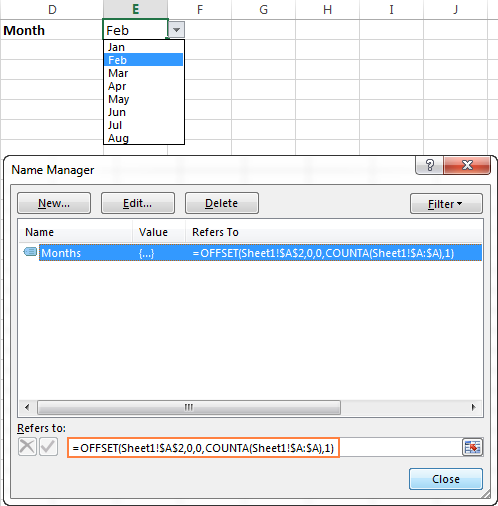
تفصيل قدم قدم ھدايت لاءِ Excel ۾ ڊراپ-ڊائون لسٽون ٺاھڻ تي، مھرباني ڪري ھيٺ ڏنل سبق ڏسو:
- ڊراپ-ڊائون لسٽون ٺاھڻ Excel ۾ - جامد، متحرڪ، ٻئي ورڪ بڪ مان
- انحصار ڊراپ ڊائون لسٽ ٺاهڻ
Excel OFFSET & VLOOKUP
جيئن ته هرڪو ڄاڻي ٿو، سادو عمودي ۽ افقي نظر ترتيب سان VLOOKUP يا HLOOKUP فنڪشن سان ڪيو ويندو آهي. تنهن هوندي، انهن ڪمن ۾ تمام گهڻيون حدون آهن ۽ اڪثر ڪري وڌيڪ طاقتور ۽ پيچيده ڏسڻ واري فارمولن ۾ ٿڪجي ويندا آهن. تنهن ڪري، توهان جي ايڪسل جدولن ۾ وڌيڪ نفيس لوڪ اپ ڪرڻ لاءِ، توهان کي متبادل ڳولڻو پوندو جهڙوڪ INDEX، MATCH ۽ OFFSET.
مثال 1. Excel ۾ کاٻي Vlookup لاءِ OFFSET فارمولا
VLOOKUP فنڪشن جي سڀ کان وڌيڪ بدنام حدن مان هڪ آهي ان جي کاٻي پاسي ڏسڻ ۾ ناڪامي، مطلب ته VLOOKUP صرف هڪ قدر واپس ڪري سگهي ٿو.ڏسندڙ ڪالمن جي ساڄي پاسي.
اسان جي نموني جي ڏيک واري جدول ۾، ٻه ڪالم آهن - مهيني جا نالا (ڪالمن A) ۽ بونس (ڪالمن B). جيڪڏھن توھان چاھيو ٿا ھڪ خاص مھيني لاءِ بونس حاصل ڪريو، ھي سادو VLOOKUP فارمولا بغير ڪنھن رڪاوٽ جي ڪم ڪندو:
=VLOOKUP(B1, A5:B11, 2, FALSE)
بهرحال، جيئن ئي توھان ڏسندڙ جدول ۾ ڪالمن کي مٽايو، ھي فوري طور تي #N/A غلطي جي نتيجي ۾ ٿيندو:
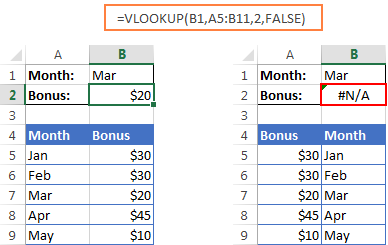
کاٻي پاسي واري نظر کي سنڀالڻ لاءِ، توهان کي هڪ وڌيڪ ورسٽائل فنڪشن جي ضرورت آهي جيڪا واقعي پرواه ناهي ته واپسي ڪالم ڪٿي رهي ٿو . هڪ ممڪن حل استعمال ڪري رهيو آهي INDEX ۽ MATCH افعال جو ميلاپ. ٻيو طريقو OFFSET، MATCH ۽ ROWS استعمال ڪري رهيو آهي:
OFFSET( lookup_table , MATCH( lookup_value , OFFSET( lookup_table , 0, lookup_col_off ، ROWS( lookup_table ), 1) ,0) -1, return_col_offset , 1, 1)ڪٿي:
- Lookup_col_offset - ڪالمن جو تعداد آھي جيڪو شروعاتي نقطي کان لوڪ اپ ڪالمن ڏانھن منتقل ڪرڻ لاءِ.
- Return_col_offset - ڪالمن جو تعداد آھي جيڪو شروعاتي نقطي کان واپسي ڏانھن منتقل ڪرڻ لاءِ ڪالم.
اسان جي مثال ۾، ڏسندڙ جدول A5 آهي: B9 ۽ ڏسڻ جي قيمت سيل B1 ۾ آهي، ڏسڻ واري ڪالمن جو آفسيٽ 1 آهي (ڇاڪاڻ ته اسان ٻئي ڪالمن ۾ ڳولها ڳولي رهيا آهيون) B. )، اسان کي جدول جي شروعات کان ساڄي طرف 1 ڪالمن کي منتقل ڪرڻ جي ضرورت آھي)، واپسي ڪالمن جو آفسيٽ 0 آھي ڇو ته اسان پھرين کان قدر واپس ڪري رھيا آھيون

